この記事では、ネットワークに何らかの問題があり通信できない場合の調べ方を説明します。
ただし、ノンネットワークエンジニアを前提にしていますので、ネットワークエンジニア向けではありません。
ノンネットワークエンジニアの人は詳しい人に上手に頼りましょうという考えで書いているので、ネットワークに詳しい方は別のサイトで詳しい情報を探すことをおすすめします。
目次
ノンネットワークエンジニアがネットワークトラブルを解決するにはどうしたらいいか?
ノンネットワークエンジニアは、ネットワークトラブルを全て自分で解決することはできません。
ではどうするのか?
ネットワークに詳しい誰かの協力を得ながら問題を解決することになります。
しかし、常に助けてもらうのは気が引けます。
ですから、できるところまでは自分で調査しましょう。
トラブル調査の基本の流れは次の通りです。
- 状況の確認
- 問題箇所の切り分け
- 原因の対策
- 対策結果の確認
全ての場合が上記の手順に当てはまるわけではありませんが、ノンネットワークエンジニアの方目線だと、このパターンで解決できることが多いと思います。
上記の中でノンネットワークエンジニアでは対応できない可能性があるのが3です。
ここは知識と経験が必要かもしれません。
逆に言うと、他の1、2、4はノンネットワークエンジニアでもなんとかできるはずです。
このできる部分をやるかやらないかで、協力してくれる人から奪う時間が大幅に違います。
また、できる部分を自分でやるだけでも、自分自身に知識と経験がついてきます。
後々の差はこういう部分でできてきます。
やるべきことは、逃げずにやりましょうね。
ネットワークトラブル時の調べ方
ここでは、次の図の様に、自分のパソコンとファイルサーバーで通信できない場合を例に、ネットワークトラブルの調べ方を説明していきます。
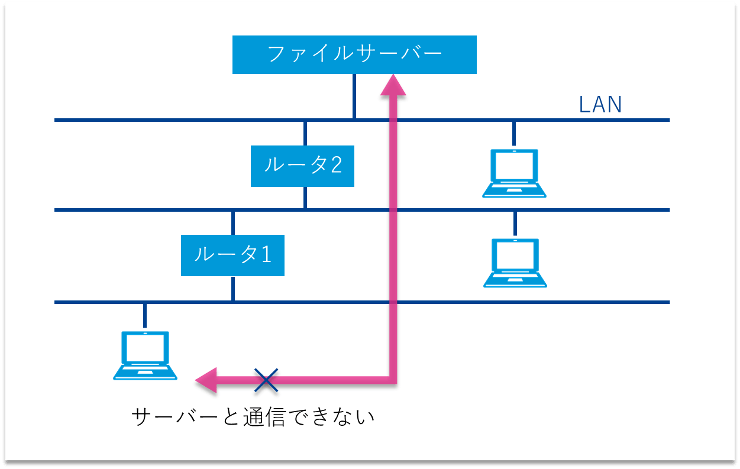
状況の確認
ネットワークに関する状況を伝えるのは難しいです。
相手または自分が慣れていない場合は、何ができて、何がどこまでできていないのか、正確に理解するのはとても難しいことです。
ネットワークトラブルの時は、必ず自分の目と手で状況を確認しましょう。
意外に初歩的なミスであることも多いですよ。
ノートパソコンなら「WiFiがつながっていないだけだった!」なんてこともしばしばあります。
今回の様に、ファイルサーバーにつながらない場合は次の事を確認しましょう。
- 自分のパソコンがインターネットにつながっているか。
- 自分のパソコンからメールは送受信できるか。
つながらなければ、自分のパソコンのWiFiが接続されていない可能性があります。
まずは自分のパソコンを確認しましょう。
自分のパソコンが問題なさそうなら、ネットワーク経路の問題箇所の切り分けを行いましょう。
問題箇所の切り分け
ファイルサーバーと通信できない場合、様々な原因が考えられます。
例えばこの様な原因です。
- LANケーブルが抜けてしまった。
- ルーターが故障した。
- ハブが故障した。
- パソコン側の設定に問題がある。
- サーバー側の設定に問題がある。
その他にも様々な原因が考えられます。
そんなときは、まず単純に、自分のパソコンとファイルサーバーがネットワークで通信できているかどうかを調べましょう。
ここで必要になるネットワークコマンドは「ping」です。
「ping」で自分のパソコンとファイルサーバーが通信できた場合、問題はファイルサーバーにあります。
「ping」で自分のパソコンとファイルサーバーが通信できなかった場合、問題はネットワークか、自分のパソコンにあります。
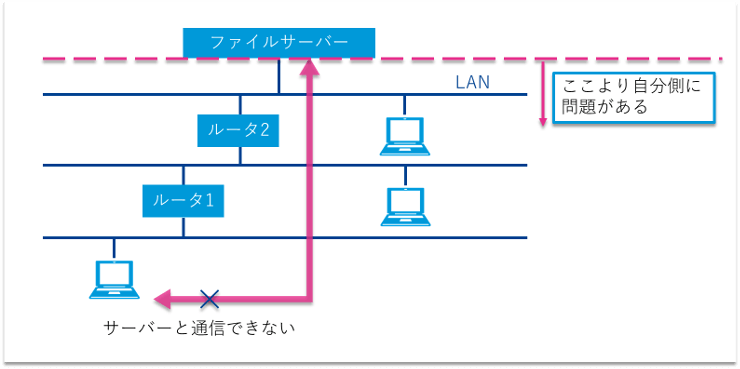
ファイルサーバーと通信できないことがわかったら、次に使うネットワークコマンドは「tracert」です。
「tracert」を使うとファイルサーバーまでのルーター一覧を表示し、さらにどこまで通信できているかわかります。
ルーター2まで通信できてファイルサーバーと通信できていない場合、次の問題の可能性が考えられます。
- ルーター2とファイルサーバーの経路に物理的な問題がある。
- ルーター2の設定に問題がある。
- ファイルサーバーの設定に問題がある。
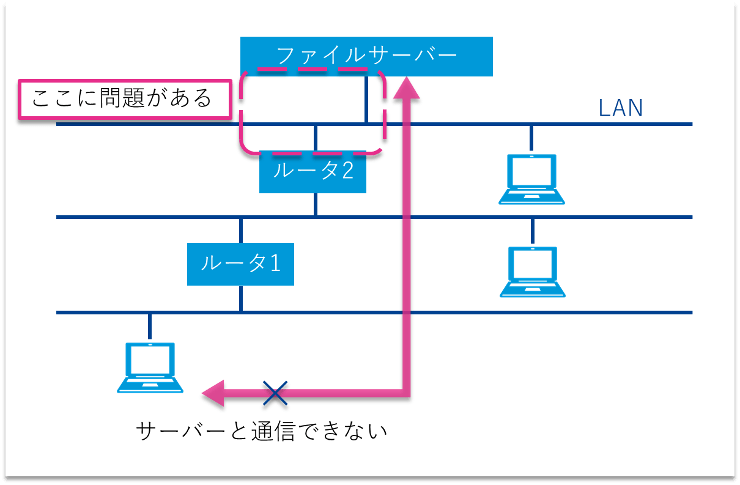
ルーター1まで通信できてルーター2と通信できていない場合、次の問題の可能性が考えられます。
- ルーター1とルーター2の経路に物理的な問題がある。
- ルーター1の設定に問題がある。
- ルーター2の設定に問題がある。

ルーター1と通できていない場合、次の問題の可能性が考えられます。
- 自分のパソコンとルーター1の経路に物理的な問題がある。
- 自分のパソコンの設定に問題がある。
- ルーター1の設定に問題がある。
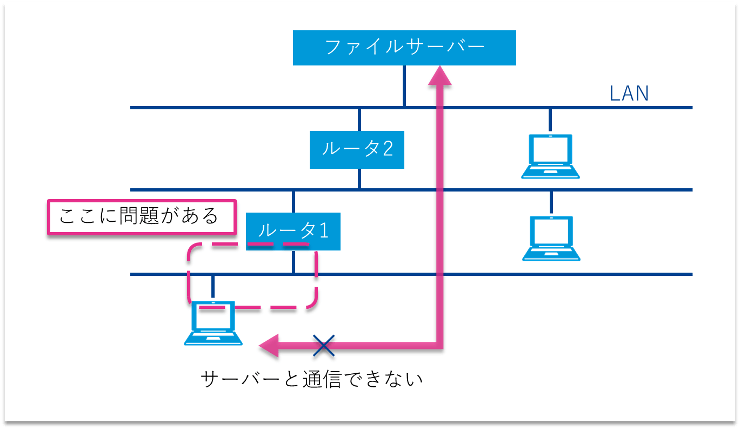
この様に、「tracert」を使うことで、問題の箇所がある程度特定できます。
原因の対策
通信経路の問題箇所がある程度しぼられると、次はもう少し詳しく調査を行います。
ノンネットワークエンジニアが必ず確認しておきたいのは、「Ethernetケーブルが差し込まれていなかった」という基本的なミスです。
ハブやルーターへの差し込みが甘いと、見た目は差し込まれていても通信できないということが、現実にあります。
Ethernetケーブルの両端が差し込まれている場合、差し込み口のリンクアップLEDが点灯します。
必ず確認しましょう。
物理的な接続に問題がない場合、ネットワーク設定に問題がある可能性があります。
確認するべき箇所は
です。
現状の設定がどうなっているのか確認しておきましょう。
設定を確認するには「ipconfig」コマンドを使います。
ここまでの結果を元に自分で考えてわからない場合は、ネットワークに詳しい人に聞いてみましょう。
ここまでで調査したことをしっかり伝えれば、その場で問題らしき箇所をいくつか教えてくれるでしょう。
教えてもらったことは自分の手で変更、確認し、自分の知識にしていきましょう。
対策結果の確認
原因を見つけ、対策したら、必ず確認しましょう。
時々、「これが原因だ!」と思い込んでしまい、修正後の確認を怠る人がいます。
ネットワークに限ったことではありませんが、確認は必ず必要です。
まとめ
この記事では、ネットワークに何らかの問題があり通信できない場合の調べ方を説明しました。
ノンネットワークエンジニアを対象としているので、極端な例として手順を説明しています。
見つかった問題の対策は、ノンネットワークエンジニアには難しいかもしれませんが、それ以外はノンネットワークエンジニアでもできます。
問題箇所の切り分け、対策後の確認は自分の手でやりましょうね。
逃げずにがんばることで自分の知識と経験が増えていきますよ。